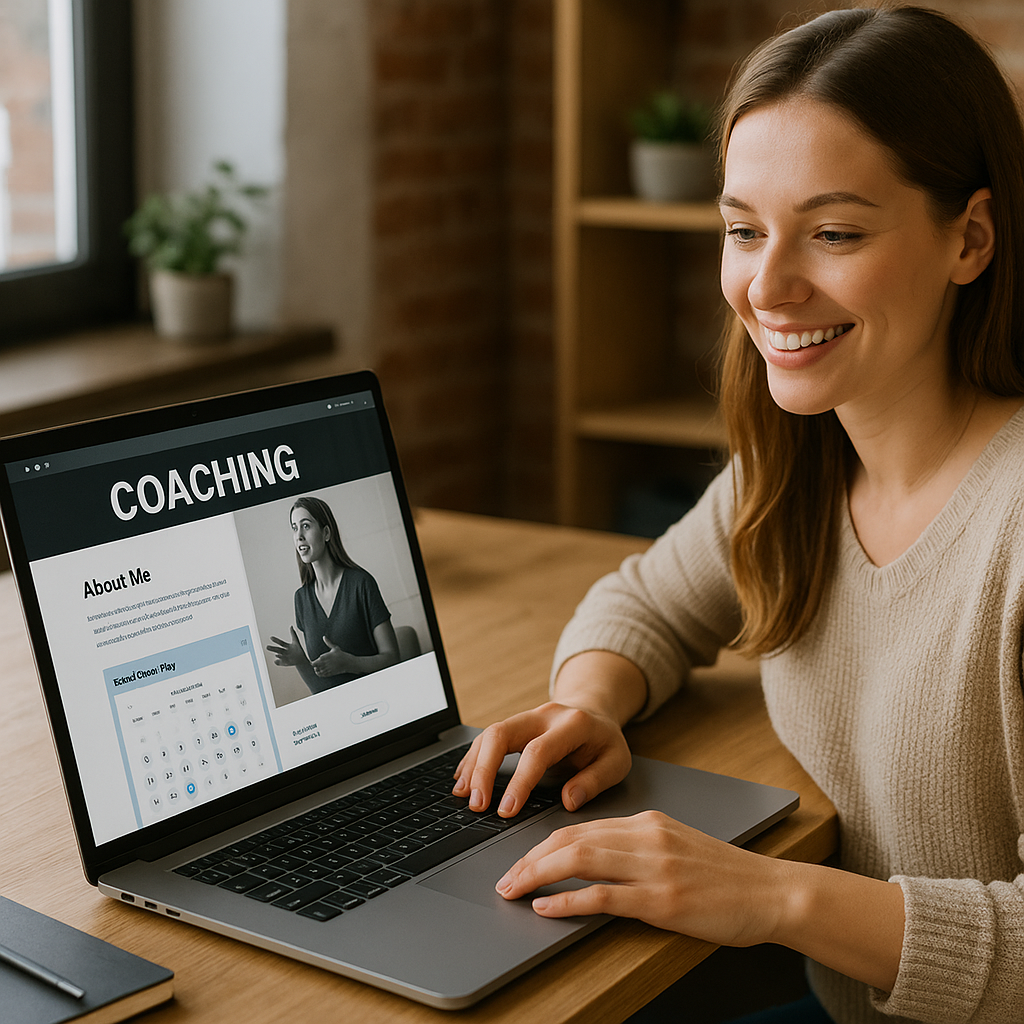
Créez facilement votre plateforme de coaching avec Calendly intégré
Vous rêvez de proposer vos services de coaching en ligne tout en automatisant la prise de rendez-vous ? Avec le Tuto complet : créer un site de coaching avec Calendly intégré, vous allez découvrir pas à pas comment mettre en place un site professionnel, ergonomique et performant, sans compétences techniques avancées. Que vous soyez coach sportif, life coach, mentor ou formateur, ce guide s’adresse à tous les entrepreneurs souhaitant optimiser leur flux de clients grâce à un système de réservation fluide. Nous allons voir comment choisir un CMS adapté, installer et configurer votre compte Calendly, intégrer proprement les widgets sur WordPress (Elementor ou Gutenberg), personnaliser votre branding et tester votre solution avant le lancement.
Au fil de ce tutoriel, vous bénéficierez de conseils SEO, d’astuces pour améliorer l’UX, ainsi que de bonnes pratiques pour gérer votre planning et synchroniser vos calendriers en temps réel. Vous n’aurez plus à envoyer manuellement des liens de réservation ou à jongler entre plusieurs outils : tout sera centralisé sur votre site de coaching avec intégration Calendly. Prêt à démarrer ? Suivez ce plan détaillé pour transformer votre projet en une machine de prise de rendez-vous automatisée et booster votre activité.
Pourquoi intégrer Calendly à votre site de coaching ?
Avant de plonger dans la mise en place technique, comprenons les atouts d’une solution de prise de rendez-vous en ligne comme Calendly :
- Gain de temps : vos prospects réservent seuls selon vos disponibilités, sans échanges d’e-mail superflus.
- Professionnalisme : un flux de réservation soigné renforce votre crédibilité et la confiance des clients.
- Synchronisation en temps réel : Calendly se connecte à Google Agenda, Outlook et iCal pour éviter les doublons.
- Flexibilité : création de plusieurs types d’événements (séances individuelles, ateliers de groupe, sessions découvertes).
- Suivi et relance automatisée : e-mails de confirmation, rappels et intégration Zapier pour CRM ou plateforme marketing.
Lever les freins liés à la gestion manuelle des rendez-vous permet d’améliorer la satisfaction client et de convertir davantage. Ce Tuto complet : créer un site de coaching avec Calendly intégré se focalise donc sur une intégration fluide pour maximiser vos conversions et votre productivité.
Étape 1 : Choisir votre CMS et votre thème
WordPress vs autres solutions
WordPress reste le CMS le plus populaire pour créer un site de coaching grâce à son écosystème riche (plugins, thèmes, extensions). Si vous débutez, il offre :
- Une interface intuitive et une communauté active.
- Des extensions dédiées au coaching et à la réservation en ligne.
- Une compatibilité parfaite avec Elementor et Gutenberg.
Cependant, vous pouvez aussi opter pour Wix, Squarespace ou Webflow si vous préférez un constructeur tout-en-un hébergé. Le principe d’intégration Calendly reste similaire : copier un code embed ou utiliser une application tierce.
Sélection d’un thème compatible Elementor/Gutenberg
Pour profiter pleinement de l’intégration Calendly, choisissez un thème léger, responsive et optimisé SEO. Parmi les recommandations :
- Astra : ultra-personnalisable et compatible avec la plupart des constructeurs visuels.
- GeneratePress : rapide et minimaliste, idéal pour un site de coaching performant.
- OceanWP : polyvalent, avec des démos prêtes à l’emploi pour la formation et le coaching.
Installez le thème via le tableau de bord WordPress, puis activez le constructeur de pages de votre choix (Elementor Gratuit ou Pro, ou l’éditeur natif Gutenberg).
Étape 2 : Installer et configurer Calendly
Créer un compte Calendly
Rendez-vous sur Calendly.com et inscrivez-vous en quelques clics. Vous pouvez tester la version gratuite qui propose déjà :
- Un type d’événement (30 min, 60 min, etc.).
- La synchronisation avec un seul calendrier externe.
- Des notifications par e-mail.
Pour disposer de plusieurs événements, de la marque blanche et de la facturation, envisagez un plan payant.
Configuration de vos disponibilités
Dans les paramètres de votre profil Calendly :
- Définissez vos heures de travail (plages horaires, jours de la semaine).
- Ajoutez des pauses automatiques (temps de préparation entre chaque session).
- Personnalisez la durée et le lieu (visioconférence, en présentiel, téléphone).
Cela garantit un planning clair et évite les chevauchements.
Paramètres de notifications et de synchronisation
Pour une gestion optimale :
- Connectez votre compte Google Agenda, Outlook ou iCloud.
- Activez les rappels par e-mail et SMS pour réduire le taux de no-show.
- Personnalisez vos messages de confirmation (merci pour la réservation, lien de visioconférence).
Ces options améliorent l’expérience client et fluidifient votre organisation.
Étape 3 : Intégration de Calendly sur votre site
Utilisation du plugin Calendly pour WordPress
Le plugin Calendly Simplified Scheduling permet d’insérer facilement vos événements :
- Installez et activez « Scheduling by Calendly ».
- Rendez-vous dans Réglages > Calendly, saisissez votre URL Calendly.
- Ajoutez le shortcode [calendly-url] dans vos pages ou articles.
Le rendu est responsive et se met à jour automatiquement si vous modifiez vos paramètres.
Insertion manuelle du code embed
Si vous préférez éviter un plugin, recopiez le code iframe depuis votre tableau de bord Calendly :
- Accédez à l’événement souhaité > « Add to Website » > Inline Embed.
- Copiez le snippet HTML.
- Dans votre page WordPress, ajoutez un bloc « HTML personnalisé » et collez le code.
Vous pouvez ajuster la largeur, la hauteur et les marges directement dans l’attribut style.
Astuce pour Elementor et Gutenberg
Avec Elementor :
- Glissez-déposez un widget « HTML » ou « Shortcode ».
- Collez le code embed ou le shortcode Calendly.
Avec Gutenberg :
- Ajoutez un bloc « HTML personnalisé » pour l’iframe.
- Ou utilisez le bloc « Shortcode » pour invoquer [calendly-url].
Veillez à tester sur mobile pour garantir une expérience utilisateur optimale.
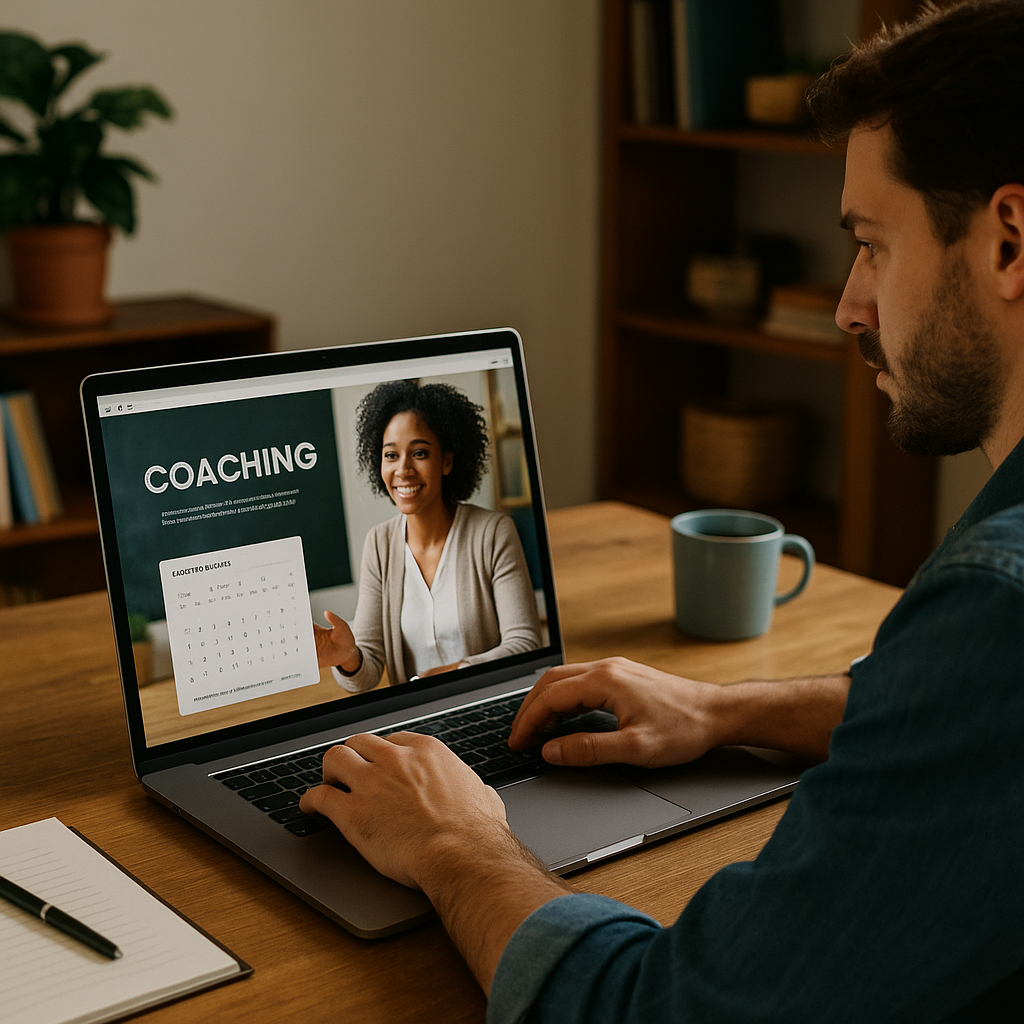
Étape 4 : Personnaliser l’expérience utilisateur
Pour un site de coaching à votre image, personnalisez l’apparence et l’ergonomie :
- Branding : adaptez les couleurs du widget Calendly via les paramètres de couleur.
- Texte d’introduction : ajoutez un paragraphe avant le formulaire pour rassurer (« Choisissez la date qui vous convient… »).
- Photos et témoignages : insérez des blocs de témoignages clients pour valoriser votre expertise.
- Call-to-action : placez des boutons « Réservez votre session » en haut et en bas de page.
Optimisation pour mobile
Assurez-vous que votre site de coaching et le widget Calendly soient parfaitement responsives :
- Testez la navigation sur smartphone et tablette.
- Réduisez les marges et la taille de la police pour un chargement rapide.
- Activez la prévisualisation mobile dans Elementor ou Gutenberg.
Une expérience mobile fluide est essentielle, car plus de 60 % des utilisateurs réservent depuis un appareil mobile.
Étape 5 : Tester et lancer votre site de coaching
Check-list avant mise en ligne
| Action | Statut |
|---|---|
| Vérifier la synchronisation du calendrier | ✔️ |
| Tester la prise de rendez-vous en tant que client | ✔️ |
| Contrôler les e-mails de confirmation et de rappel | ✔️ |
| Valider l’affichage sur mobile | ✔️ |
| Optimiser les balises meta et le SEO on-page | ✔️ |
Une fois ces points cochés, votre site de coaching avec Calendly intégré est prêt à accueillir vos clients et à générer des prises de rendez-vous sans effort.
FAQs : Questions fréquentes sur Calendly et site de coaching
Comment connecter Calendly à mon Google Agenda ?
Dans votre tableau de bord Calendly, rendez-vous dans « Intégrations » puis sélectionnez Google Agenda. Autorisez l’accès, choisissez le ou les calendriers à synchroniser, et activez la synchronisation bidirectionnelle pour bloquer automatiquement vos indisponibilités.
Puis-je proposer des sessions payantes directement via Calendly ?
Oui, en utilisant l’intégration Stripe ou PayPal disponible sur les plans Professional et Teams. Vous définissez un tarif fixe pour chaque type de session, et le paiement est demandé avant confirmation de la réservation.
Calendly est-il compatible avec WooCommerce ?
Directement, Calendly ne se connecte pas à WooCommerce. En revanche, grâce à Zapier ou Make (Integromat), vous pouvez automatiser la création d’une commande WooCommerce à chaque nouvelle réservation Calendly.
Vous avez maintenant toutes les clés en main pour réaliser ce Tuto complet : créer un site de coaching avec Calendly intégré et booster votre activité. N’attendez plus pour passer à l’action !
Prêt à lancer votre plateforme de coaching ? Inscrivez-vous dès maintenant à notre newsletter pour recevoir des astuces exclusives et profitez d’un audit gratuit de votre site de coaching. Cliquez ici pour démarrer votre transformation digitale !

